
DA4051
Hurgtig-brugervejledning
15G06Q0490H0
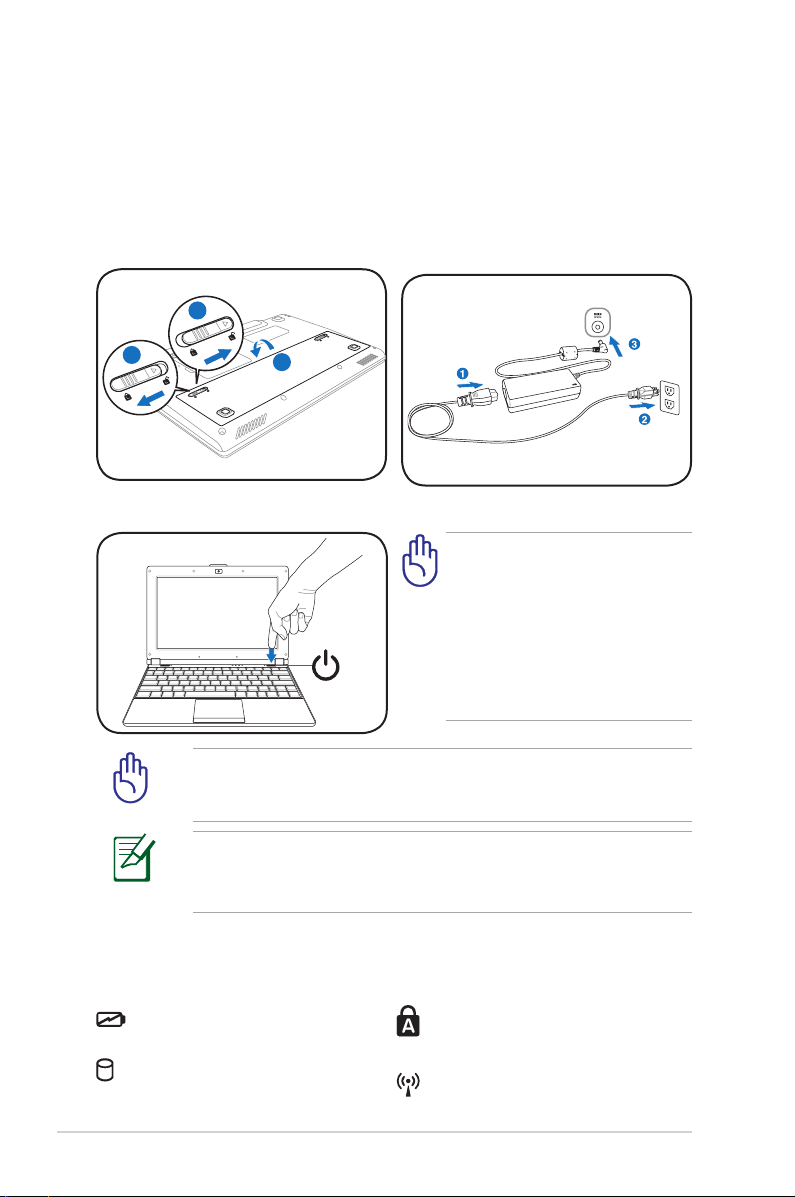
Tilslutning af strøm til din Eee PC
3
2
1
Her er hurtiginstruktioner i brugen af din Eee PC. Læs den fulde
manual for yderligere oplysninger.
1. Anbringelse af
batterienhed
3. Tænd for Eee PC
Når du åbner skærmpanelet, må du ikke tvinge det ned mod
bordet, da hængslerne i givet fald kan brække! Løft aldrig Eee
PC i skærmpanelet!
2. Tilslut AC strøm adapteren
Der kan opstå skade, hvis der
bruges en anden adapter
til at levere strøm til Ecc PC
eller, hvis Ecc PC adapteren
bruges til andre elektriske
apparater.Hvis der er fejl ved
adapteren, kan det skade både
batterienheden og Eee PC.
For at forlænge batteriets levetid, skal du huske at oplade
batteriet fuldt ud, inden det bruges første gang samt hver
gang, det er udløbet.
Statusindikatorer
Statusindikatorerne relaterer til forskellige hardware/software
tilstande.
Batteriopladningsindikator
Indikator for solid state-drev
(SSD)
Hurgtig-brugervejledning 22
Indikator for låsning af store
bogstaver
Trådløs/Bluetooooth
indikator

Sådan slukker du for Eee PC
Sluk for Eee PC på følgende måde.
A.
Tryk på den røde strømkontakt på opgavebjælken.
1.
Eller klik på Øjeblikkelig nedlukning på Indstillinger fanen og
vælg Sluk.
2. Vælg Sluk i dialogboksen.
3. Vælg OK for at fortsætte.
1
2
3
B.
Eller tryk direkte på Eee PC's afbryderkontakt og følg de tidligere
nævnte anvisninger i forbindelse med nedlukning.
Hurgtig-brugervejledning 33
1

Start af førstekørsels-wizard
Første gang, du åbner for Ecc PC, starter Førstekørsel-wizarden
automatisk og hjælper dig med indstillingen af dine præferencer
samt giver dig nogle basale oplysninger. Følg wizardens anvisninger
for at fuldføre igangsætningen.
1. Skift til Jeg er enig
i denne licens og
klik på Næste for at
fortsætte.
2. Indtast dit
Brugernavn. Klik
på Næste for at
fortsætte.
3. Følg instruktionerne på skærmen for at fuldføre førstekørselswizarden.
ASUS Eee PC understøtter og Windows® XP styresystemet. Se
brugervejledningen for yderligere anvisninger og bemærkninger
vedrørende installation af WinXP SP2 32 bit styresystemet.
Hurgtig-brugervejledning 44

Kongurering af netværksforbindelse
Trådløs netværksforbindelse
1. Kontroller, at den trådløse LAN funktion er aktiveret..
Aktiver om nødvendigt den trådløse LAN funktion ved at trykke
på + (<Fn> + <F2>), inden konfiguration af en trådløs(<Fn> + <F2>), inden konfiguration af en trådløs
netværksforbindelse.
2. Klik på Trådløse Netværk på
Internet fanen
3. Vælg på listen det trådløse
accespunkt, du ønsker at
forbinde til, og klik på Forbind
for at oprette forbindelsen.
Sikr dig, at bokse foran
Aktiver trådløs er afmærket.
4. Når du vil tilslutte, skal du
indtaste en adgangskode.
5. Når forbindelsen er oprettet,
ses den på listen.
6. Du kan se bjælkerne for
det trådløse signals styrke i
statusfeltet.
Hurgtig-brugervejledning 55

Lokalt områdenetværk
Brug af dynamisk IP:
1. På Internet fanen skal
du vælge Netværk for at
begynde konfigurationen.
2. Klik på Opret for at oprette
en netværksforbindelse.
4. Vælg hardwaret, du ønsker
at bruge til at oprette din
forbindelse, og klik på Næste.
6. Indtast navnet på denne forbindelse og klik på Næste.
7. Klik på Afslut for at anvende
indstillingerne eller klik
på Tilbage for at foretage
ændringer. Klik på boksen
foran Forbind automatisk til
system-start-op or before the
box Start denne forbindelse,
når færdi baseret på dine
behov.
Hurgtig-brugervejledning 66
3. Vælg forbindelsestypen, du
bruger, og klik på Næste.
5. Skift til den første mulighed,
Dynamisk IP adresse (DHCP),
og klik på Næste.

Point-to-Point Protocol over Ethernet (PPPoE)
1. Gentag trinene 1~2 under 'Brug af statisk IP' for at begynde
PPPoE netværks-konfiguration.
2. Vælg forbindelsestypen, du
bruger, og klik på Næste.
4. Indtast dit brugernavn og
din adgangskode og klik på
Næste.
6. Klik på Afslut for at anvende
indstillingerne eller klik
på Tilbage for at foretage
ændringer.
3. Vælg hardwaret, du ønsker
at bruge til at oprette din
forbindelse, og klik på Næste.
5. Indtast navnet på denne
forbindelse og klik på Næste.
Hurgtig-brugervejledning 77

Hurgtig-brugervejledning 88
